Щоб застосувати форматування, скопіювати дані або внести зміни до зведеної таблиці, можна виділити окремі клітинки або області даних за допомогою команд або за допомогою миші. Вказівник миші змінюється залежно від того, що ви намагаєтеся вибрати:
-
Щоб виділити клітинки, використовуйте звичайний вказівник миші Microsoft Office Excel

-
Щоб вибрати області даних, наведіть вказівник миші на верхній або лівий сторони полів і підписів, щоб вказівник миші змінився на стрілку вниз


Примітка.: Якщо фігура змінення вказівника не відображається, на вкладці Параметри в групі Дії натисніть кнопку Виділити та переконайтеся, що встановлено прапорець Увімкнути 
Виділення окремих клітинок
-
Наведіть вказівник миші на першу клітинку, яку потрібно виділити, і переконайтеся, що вказівник миші

-
Клацніть, щоб виділити одну клітинку, або клацніть і перетягніть, щоб виділити кілька клітинок.
-
Клацніть зведену таблицю.
-
На вкладці Параметри в групі Дії натисніть кнопку Вибрати й виберіть пункт Уся зведена таблиця.
Наведіть вказівник миші на верхній край поля, доки вказівник миші не перетвориться на стрілку вниз 
Наприклад, щоб вибрати елементи Схід і Захід, наведіть вказівник миші на верхню частину елемента Регіон і клацніть один раз.
-
Виберіть елементи.
-
На вкладці Параметри в групі Дії натисніть кнопку Виділити, а потім виберіть потрібну команду:
Підписи та значення

Значення

Підписи

Наведіть вказівник миші на верхній край елемента поля стовпця, доки вказівник миші не перетвориться на стрілку вниз 

Наприклад, щоб вибрати обидва рядки для поля Golf, клацніть лівий край поля Golf.
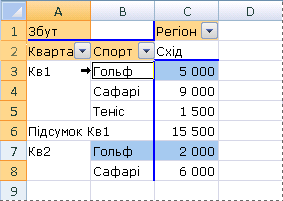
-
Наведіть вказівник миші на верхній край елемента поля стовпця, доки вказівник миші не перетвориться на стрілку вниз


-
Клацніть один раз, а потім виберіть додатковий час, зачекайте між клацаннями, щоб не клацайте двічі.
Наприклад, щоб вибрати лише рядок для поля Гольфза 1 квартал, клацніть ліву межу поля Golf, а потім знову клацніть.
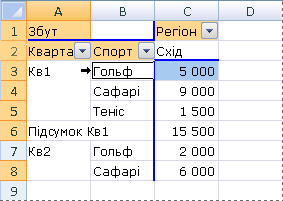
Якщо зведена таблиця має кілька підписів рядків, натискайте кілька разів, доки не ви вибрали лише потрібні елементи. Наприклад, щоб вибрати один екземпляр елемента у внутрішній частині з чотирьох підписів рядків, клацніть чотири рази.
-
Наведіть вказівник миші на верхній край елемента поля стовпця, доки вказівник миші не перетвориться на стрілку вниз


-
Клацніть потрібну кількість разів, щоб вибрати один із потрібних елементів. Докладні відомості див. в статті Вибір одного екземпляра елемента.
-
Утримуючи натиснутою клавішу Shift, клацніть або, утримуючи натиснутою клавішу Ctrl, клацніть, щоб вибрати додаткові елементи в одному полі.
-
Щоб скасувати виділення елемента, клацніть його, утримуючи натиснутою клавішу Ctrl.
-
Наведіть вказівник миші на верхній край проміжного або підсумкового підсумку в підписі стовпця, доки вказівник миші не перетвориться на стрілку вниз


-
Клацніть один раз, щоб вибрати всі підсумки для підпису, а потім клацніть ще раз, щоб вибрати лише поточний проміжний або підсумок.










